Avez-vous remarqué que les sites web populaires comme Facebook et Google vous donnent désormais la possibilité d’ajouter une authentification à double facteurs pour améliorer la sécurité ?
Eh bien, vous pouvez aussi ajouter une authentification à double facteurs à votre site web WordPress. Cela garantira une sécurité maximale à ce dernier.
Dans ce tutoriel, nous vous montrerons comment ajouter l’authentification à deux facteurs sur WordPress en utilisant le service SMS Twilio.
Mais avant, si vous n’avez jamais installé WordPress, découvrez Comment installer un blog WordPress en 7 étapes et Comment rechercher, installer et activer un thème WordPress sur votre blog
Ensuite allons vers ce pourquoi nous sommes là.
Pourquoi ajouter une authentification à deux facteurs pour la connexion de WordPress ?
L’un des hacks les plus courants utilisés par les pirates s’appelle l’attaque par force brute. En utilisant des scripts automatisés, les pirates tentent de deviner le nom d’utilisateur et le mot de passe pour pénétrer dans un site web WordPress.
Protégez vos travaux en lisant Comment protéger vos travaux WordPress sur les sites web de clients
S’ils volent votre mot de passe ou le devinent avec précision, ils peuvent infecter votre site web avec des logiciels malveillants.
Une des façons les plus faciles de protéger votre site web WordPress contre un mot de passe volé est d’ajouter une authentification à double facteurs. De cette façon, même si quelqu’un a volé votre mot de passe, ils devra entrer un code de sécurité qui est uniquement envoyé sur votre téléphone portable.
Il existe plusieurs façons de configurer l’authentification à double facteur. Ce tutoriel se concentrera sur un des deux :
Examinons donc ensemble comment ajouter facilement la vérification à double facteurs sur votre blog WordPress.
Mais avant, si vous n’avez jamais installé WordPress découvrez Comment installer un blog WordPress en 7 étapes et Comment rechercher, installer et activer un thème WordPress sur votre blog.
Ensuite, revenons vers ce pourquoi nous sommes là.
Ajout d’une authentification à double facteur sur WordPress
Cette méthode ajoute une vérification SMS en deux étapes à votre écran de connexion WordPress. Après avoir entré le nom d’utilisateur et le mot de passe, vous recevrez un message texte par SMS sur votre téléphone avec un code.
Mais, vous devez d’abord installer les plugins Two Factor et Two Factor SMS. Pour plus de détails, consultez notre guide étape par étape sur la façon d’installer un plugin WordPress.
Le premier plugin appelé « Two Factor » offre plusieurs façons de configurer la vérification en 2 étapes sur WordPress. Le deuxième plugin, qui s’appelle « Two Factor SMS », est une extension pour le premier plugin. Il ajoute un support des SMS pour la vérification en 2 étapes. Vous aurez besoin de ces deux plugins installés et activés.
Après l’activation, vous devez vous diriger vers « utilisateurs > Votre page de profil » et faites défiler jusqu’à la section « Two Factors Options ».
Cochez la case à côté de l’option « SMS (Twilio) » et cliquez sur la case à cocher pour en faire la méthode de vérification principale.
Après cela, défilez jusqu’à la section Twilio.
Vous devrez fournir vos informations de compte Twilus.
Twilio est un service en ligne qui offre des services téléphoniques, de messagerie vocale et SMS à utiliser avec vos propres applications. Ils ont également un plan gratuit limité qui serait suffisant pour notre tutoriel.
Rendez-vous sur Twilio site web et créer votre compte gratuit.
Dans la page d’inscription, on vous demandera des informations personnelles habituelles. Ensuite, on vous demandera quels produits vous souhaitez utiliser en premier.
Vous devez sélectionner les SMS, puis sélectionner l’option de l’authentification à 2 facteurs. Enfin, sélectionnez PHP pour votre langage de programmation.
Une fois que vous avez votre compte, vous accéderez à votre tableau de bord Twilio où vous devez cliquer sur le bouton « Démarrer » (Get Started).
Cela vous amène vers un assistant de configuration où vous devez cliquer sur le bouton « Get your first Twilio Number ».
Une popup s’affichera en présentant un numéro de téléphone basé aux États-Unis. Copiez et enregistrez ce numéro dans un fichier texte, puis cliquez sur le bouton « Choisir ce numéro ».
Vous pouvez maintenant quitter l’assistant et accéder à la page « Settings > Geo Permissions ».
Ici, vous devez sélectionner les pays où vous allez envoyer des SMS. Puisque vous utilisez le service pour recevoir des SMS vous-même, vous pouvez sélectionner le pays dans lequel vous habitez et les pays où vous voyagez.
Ensuite, vous devez visiter le tableau de bord de la console Twilio pour copier votre compte SID (Identifiant du compte) et l’Auth Token (jeton de connexion).
Maintenant, vous avez toutes les informations dont vous avez besoin.
Consultez aussi : Comment ajouter l’authentification Gmail sur WordPress
Accédez à la page de profil de l’utilisateur sur votre site Web et entrez le SID du compte Twilio, le numéro de téléphone de l’authentificateur et le numéro de téléphone de l’expéditeur.
Ajoutez votre propre numéro de téléphone comme «Numéro de téléphone du récepteur».
N’oubliez pas de cliquer sur le bouton « Mettre à jour le profil » pour sauvegarder vos paramètres.
Vous pouvez maintenant vous déconnecter de votre site Web pour voir le plugin en action.
Sur l’écran de connexion, vous fournirez d’abord votre nom d’utilisateur et votre mot de passe WordPress. Ensuite, vous recevrez une notification par SMS sur votre téléphone, et vous devrez entrer le code que vous avez reçu.
Autres ressources recommandées
Nous vous invitons aussi à consulter les ressources ci-dessous pour aller plus loin dans la prise en main et le contrôle de votre site web et blog.
- WordPress vs Blogger : quel est le meilleur ? (Avantages et inconvénients)
- Comment planifier la publication d’articles sur votre blog WordPress
- 5 plugins WordPress pour arrière-plan vidéos
- Comment corriger l’erreur de contenu mixte sur WordPress
Conclusion
Voilà ! C’est tout pour ce tutoriel, j’espère qu’il vous permettra d’ajouter l’authentification à double facteur sur votre blog WordPress.
Cependant, vous pourrez aussi consulter nos ressources, si vous avez besoin de plus d’éléments pour mener à bien vos projets de création de sites internet, en consultant notre guide sur la création de blog WordPress ou celui sur Divi : le meilleur thème WordPress de tous les temps.
Si vous avez des commentaires ou des suggestions, n’hésitez pas à nous en faire part dans la section réservée à ces derniers. Si vous avez aimé cet article, n’hésitez surtout pas à le partager sur vos réseaux sociaux préférés.
…

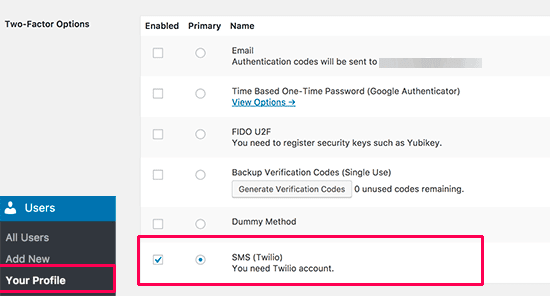
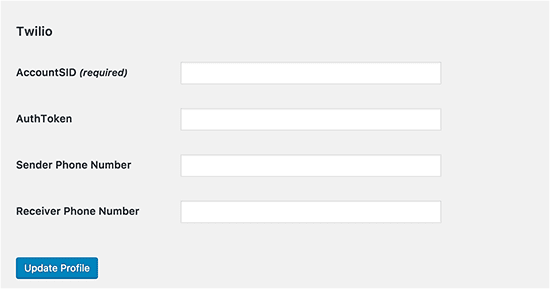
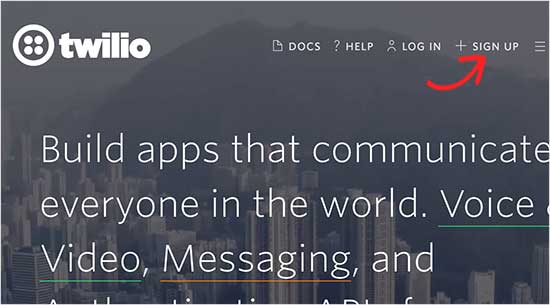
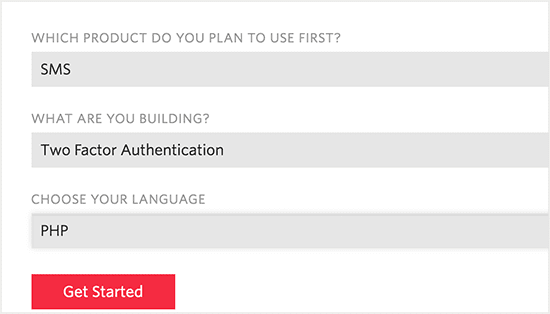
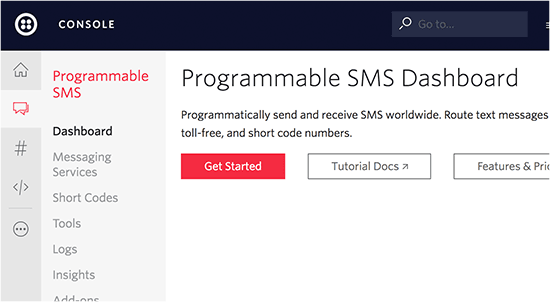
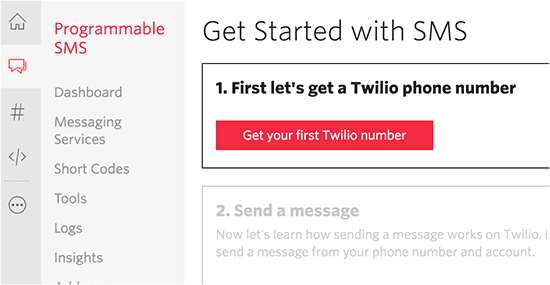
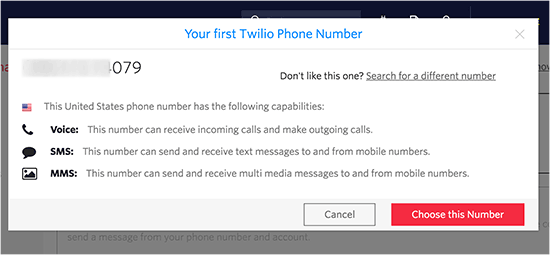
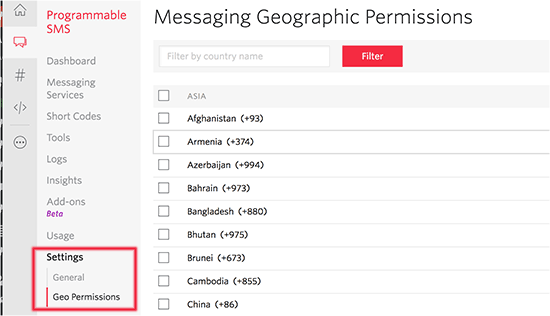
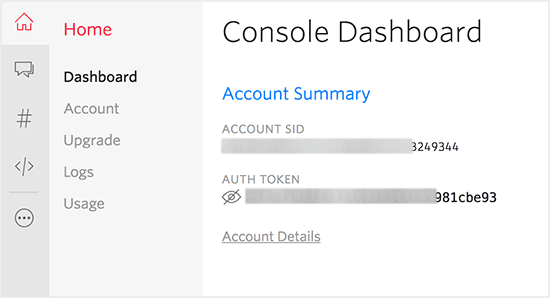
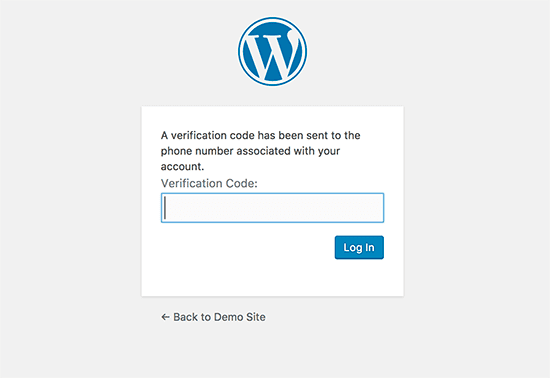
Merci, mais je n’ai aucun plugin activés, sauf two factor et two factor sms…
Donc ça doit être un autre problème ??…
Essayez de tout désactiver.
Merci pour votre réponse.
Comment s’appelle « le plugin en question » que je suis censée supprimer ?
Merci d’avance
Veuillez relire mon message svp. Je vous invite à désactiver tous les plugins et de les activer un par un en testant.
Bonjour,
Cela ne fonctionne pas chez moi : j’ai le message suivant : An error occured while sending SMS.
et du coup je ne peux plus accéder à mon compte…
comment puis je le débloquer ?
Bonjour,
accédez à vos fichiers via un outil FTP, puis supprimé le plugin en question. Si c’est lui la cause, alors tout rentrera dans l’ordre sur votre blog.